Como bloquear sites para proteger os dados da empresa?
- Início
- Suporte
- Dicas Protetor de Arquivo
- Proteger arquivos do escritório
- Como bloquear sites para proteger os dados da empresa?
Resumo
Uma das ótimas maneiras de evitar o vazamento de dados é bloquear o acesso aos sites. Mas como bloquear um site? Descubra neste tutorial três maneiras possíveis.
 Diariamente, centenas de empresas sofrem dano econômico devido ao vazamento de dados. Como o gerente da empresa, você não pode ignorar a importância da segurança de dados.
Diariamente, centenas de empresas sofrem dano econômico devido ao vazamento de dados. Como o gerente da empresa, você não pode ignorar a importância da segurança de dados.Você costuma visitar sites de redes sociais como o Facebook e o Twitter. E também, provavelmente compartilha todos os dias o que encontrou. No entanto, caso a mensagem que você compartilha contiva informações da empresa, pode fazer com que o preço das ações da empresa flutue, ou mesmo o vazamento de segredos comerciais.
Além de sites de redes sociais, jogos online e sites adultos também são populares. Esses sites não apenas influenciam a eficiência do trabalho dos funcionários, mas também são sites da pesca. Portanto, é muito importante tomar medidas para evitar o vazamento de dados.
Você não sabe como bloquear sites? Não se preocupe, há três excelentes métodos neste tutorial.
Método 1: Bloquear Páginas da Web com Plugin
Navegador IE, bloquear páginas da web pelas definiçóes
Passo 1: Abra as opções da Internet
Clique em Win + i para abrir as definições. E digitando a opção Internet. (Os usuários também podem encontrar essa opção no painel de controle.)
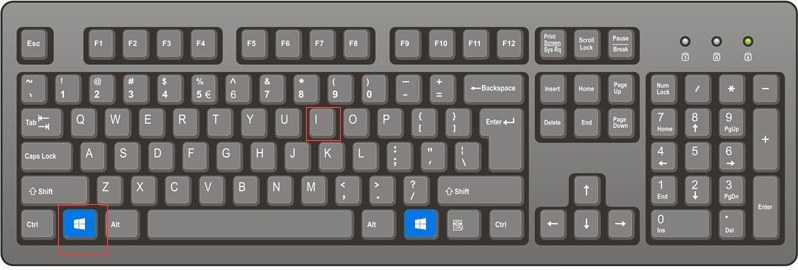
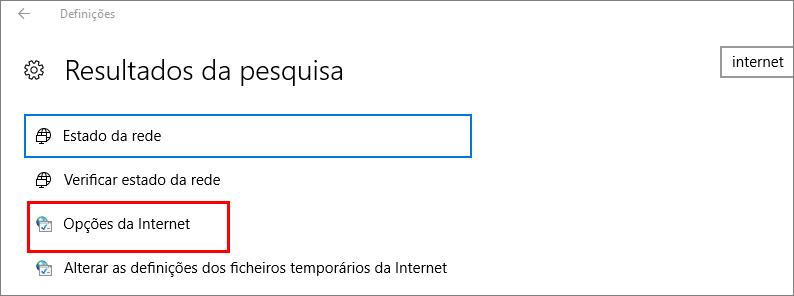
Passo 2: Bloquear sites
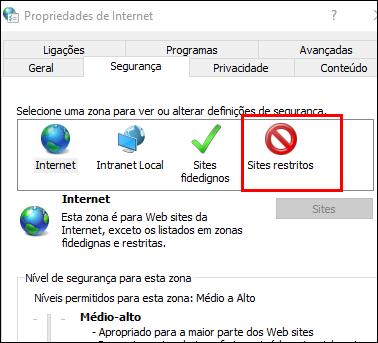
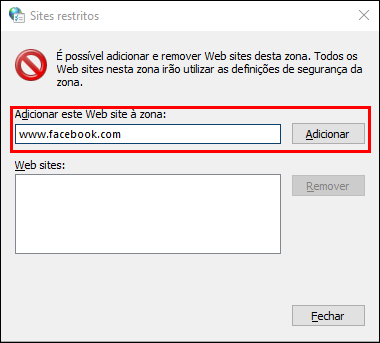
Passo 3: Desbloquea sites
Tal como com passo 2, usuário pode selecionar um URL na opção “Sites restritos” e, em seguida, clicar em “Remover” para desbloquear site de destino.
Vantagem:
O método é simples de operar e funciona com todos os navegadores baseados no IE ou IE. Se sua empresa usa um sistema de Windows e bloqueia todos os navegadores terceiros, este método é a melhor solução.
Desvantagem:
Lamenta que quase todos os usuários podem acessar os sites bloqueados pelo administrador através do passo 3, sem qualquer impedimento.
Se você quiser controlar efetivamente os sites que os usuários visitam, e pode usar senhas para controle? Clique aqui para mais detalhes.
Chrome, bloqueando páginas da Web com plugin
Por exemplo de Block Site.
Passo 1: Instale plugin de Block Site
clique aqui para baixar Block Site: https://chrome.google.com/webstore/detail/block-site/eiimnmioipafcokbfikbljfdeojpcgbh?hl=en
Passo 2: Bloquear sites
Clique com o botão direito no ícone do plugin Block Site e clique em “Opções”.
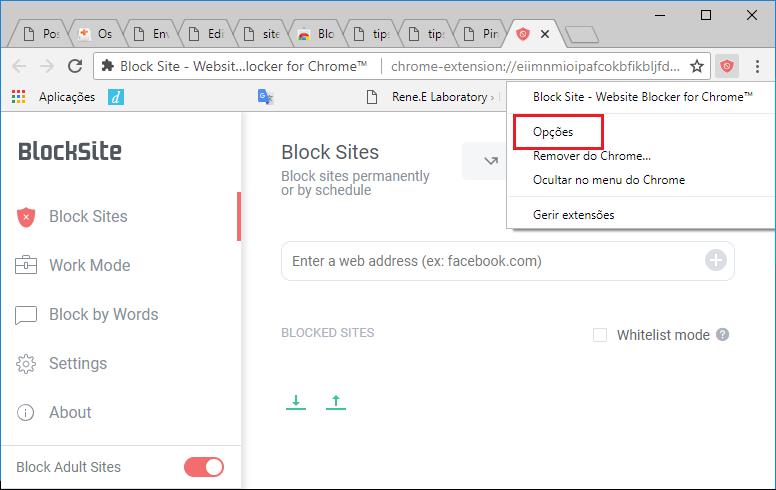
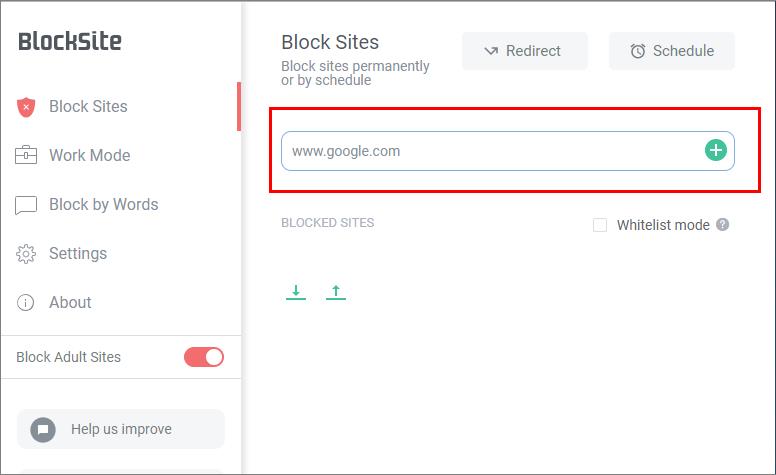
Passo 3: Desbloquear sites
Os usuários podem remover diretamente o URL de site bloqueado no diretório “Block sites” para desbloquear site.
Infelizmente, o desempenho de site bloqueado é fraco. Você pode desinstalar plugin ou fazer login no Google Chrome com outras Contas do Google para acessar sites bloqueados. E pode usar outros navegadores.
Vantagem:
Graças à sua interface intuitiva e amigável, muitos usuários escolhem este plugin para bloquear sites. Além disso, este tipo de ferramenta permite criar uma senha.
Desvantagem:
Lamenta que quase todos os usuários podem acessar os sites bloqueados pelo administrador através do passo 3, sem qualquer impedimento.
Como um gerente de empresa, você quer uma solução melhor para bloquear sites com o objetivo de evitar o vazamento de segredos da empresa? Clique aqui: Use senha para bloquear sites.
Método 2: Bloquear páginas da Web com Hosts
Bloquear sites sob sistema de Windows
Passo 1: Encontre pasta de etc poreste caminho: C:\Windows\System32\drivers\etc
(C é letra da unidade do sistema do usuário, mude se necessário.)
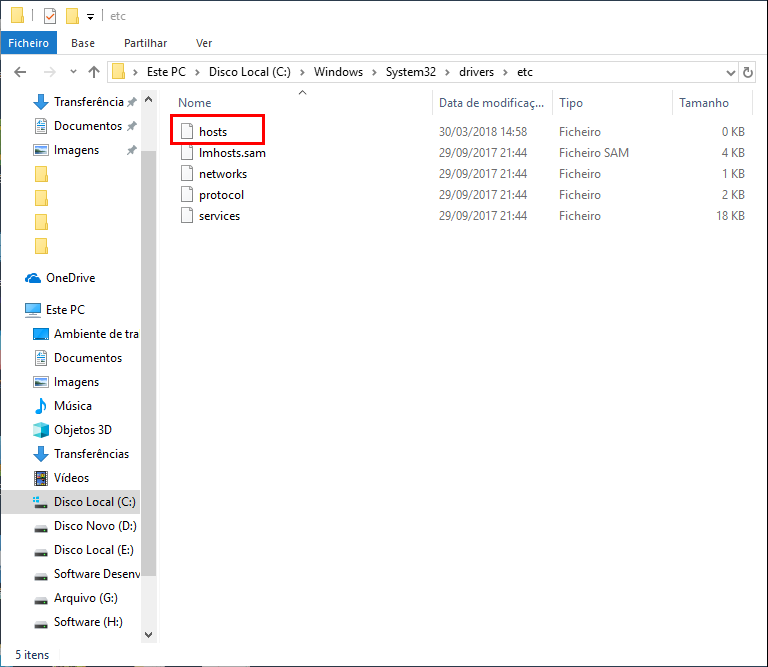
Passo 2: Como o arquivo Hosts não pode ser modificado diretamente, copie o arquivo Hosts para a área de trabalho no início e use o Bloco de Notas ou o Notepad ++ para editá-lo.
Adicione “0.0.0.0 URL.com” no final do arquivo aberto, como “0.0.0.0 reneelab.de”. Depois, use o arquivo Hosts modificado para substituir o arquivo de origem para bloquear sites.
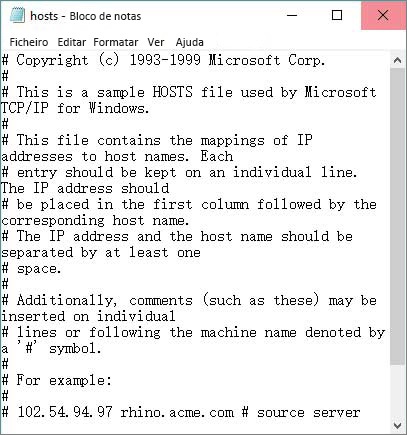
Bloquear sites sob sistema de Mac
Passo 1: Encontre pasta por este caminho: /private/etc/hosts
Passo 2: Copie o arquivo Hosts para a área de trabalho no início e use o Bloco de Notas ou o Notepad ++ para editá-lo.
Adicione “0.0.0.0 URL.com” no final do arquivo aberto, como “0.0.0.0 reneelab.de”. Depois, use o arquivo Hosts modificado para substituir o arquivo de origem para bloquear sites.
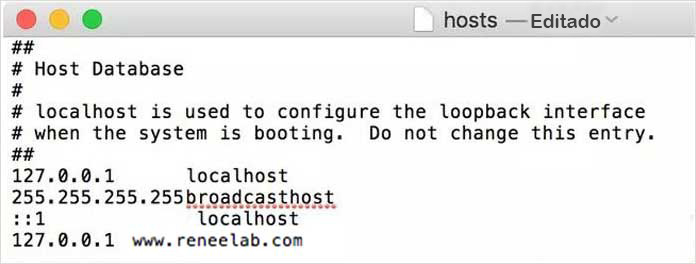
Vantagem:
Em comparação com o primeiro método, o segundo método não está sujeita ao navegador. Logo que o administrador adicione uma senha através do arquivo Hosts, nenhum navegador pode acessar o site bloqueado. Além disso, os usuários também podem adicionar URLs em lote, sem a necessidade de confirmação por URL.
Desvantagem:
Infelizmente,todos os usuários podem usar o passo 3 para visualizar sites bloqueados.
Método 3: Bloquear Páginas da Web com Renee USB Block
Renee USB Block é um software especialmente concebido para a segurança de dados do PC. Quando o site for bloqueado, ninguém pode acessá-lo sem permissão. Para remover sites bloqueados, você só pode executar o programa Renee USB Block com a senha e fazê-lo no programa. Em outras palavras, Renee USB Block é protegido pela senha. Sem senha, você não pode iniciá-lo ou remover sites bloqueados.
Passo 1: Execute Renee USB Block
1. Baixe e instale Renee USB Block.
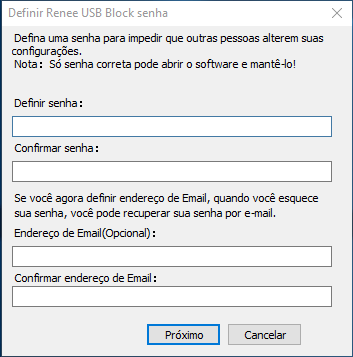

Passo 2: Bloquear sites
1. Clique “Blioqueio de site”.

3. Se você quiser importar URLs em lote, adicione primeiro um URL.
4. Clique “Exportar” para exportar a lista de bloqueios de páginas atual. Por favor, note que o atual Renee USB Block suporta apenas arquivos no formato WL.
5. Por favor, use o bloco de note ou o Notepad ++ para abrir o arquivo WL exportado. E adicione o novo URL no formato já no arquivo WL.
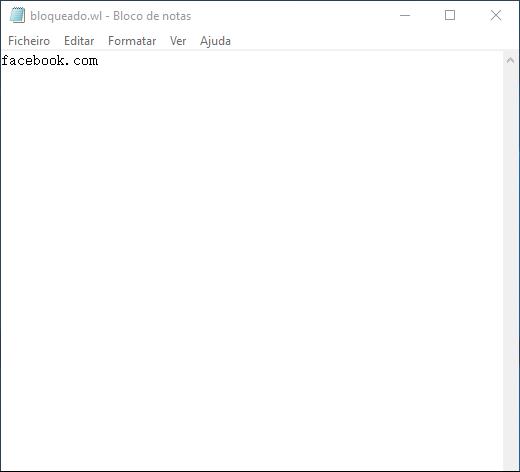
Passo 3: verifique se site foi bloqueada
Você pode tentar visitar o site em um navegador. E você descobre que o site está inacessível.
Às vezes, ainda é possível visitar o site bloqueado. Isso ocorre porque você está executando o navegador ao bloquear o site com Renee USB Block. Depois, o navegador permanece nas configurações antes de o site ser interrompido. Para corrigir esse problema, você pode fechar o navegador ou reiniciar o computador. Depois de reiniciar o navegador, você descobre que o site bloqueado está inacessível.
Além disso, você pode verificar sites bloqueados no comando CMD. Proceda da seguinte forma. Pressione as teclas do Windows e R — Tipo CMD — No comando CMD, digite “ping url” (por exemplo, “ping baidu.com”). Se o site estiver bloqueado pelo Renee USB Block, você receberá a mensagem “A solicitação de ping não pôde encontrar o baidu.com do host. Verifique o nome e tente novamente. “
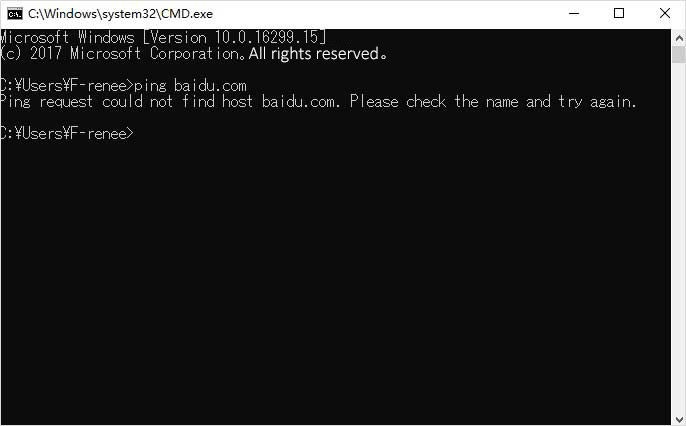
Passo 4: Desbloquear sites
- Executa Renee USB Block e digitando senha correta.
- Clique em “Bloqueio de site”.
- Selecione um site e clique “Remover”, se quiser bloquear todos os sites, clique “Limpar” por favor.
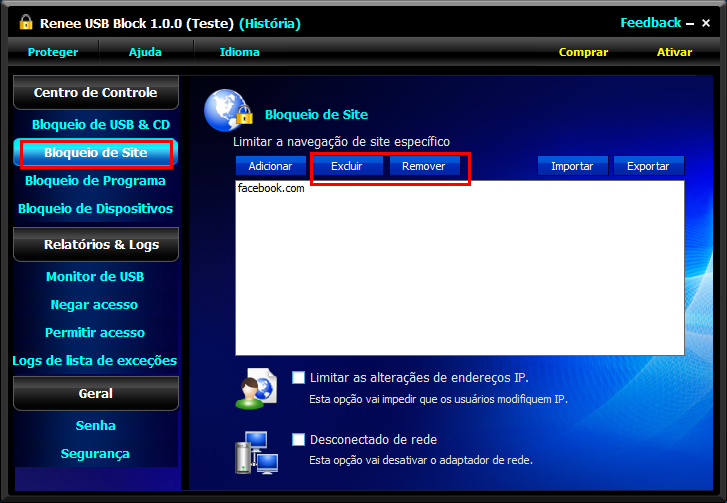
Link relacionado :
WiFi grátis é seguro na verdade?
28-08-2018
Pedro : Ao usar o smartphone, devemos conectado ao Wifi para navegar na Internet. Mas você conhece os riscos no...
Recomendação de Pen Drive Criptografado de 2018
24-08-2018
Sónia : Este artigo apresenta significação, a forma criptografada mais comum e limitação sobre pen drive criptografado, bem como os...




